برای اینکه نوار نشانکهای Google Chrome خود را شلوغ نگه دارید، فقط باید نشانکهایی را که واقعاً استفاده میکنید نگه دارید. اگر سایتهای نشانکشده استفادهنشدهای دارید، در اینجا نحوه حذف آنها آورده شده است . پس در ادامه با ما همراه باشید :
آموزش مرتبط:بازیابی تب های گوگل کروم
چگونه یک نشانک شخصی را در گوگل کروم حذف کنیم
برای حذف یک نشانک از لیست نشانک های خود، فقط باید آن نشانک را انتخاب کرده و گزینه حذف را انتخاب کنید. در اینجا نحوه انجام این کار بر روی رایانه رومیزی یا دستگاه تلفن همراه آورده شده است.
حذف نشانک های فردی روی دسکتاپ
ابتدا نشانکی را که می خواهید حذف کنید در نوار نشانک ها در کروم پیدا کنید. اگر نوار نشانکها را نمیبینید، در گوشه سمت راست بالای کروم، روی سه نقطه کلیک کنید و Bookmarks > Show Bookmarks Bar را انتخاب کنید:
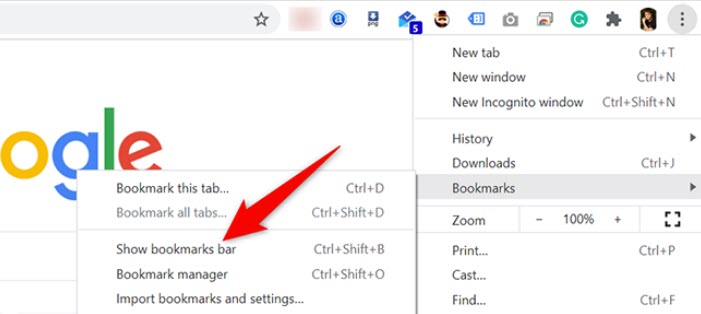 روی نشانکی که میخواهید حذف کنید کلیک راست کرده و از منو گزینه Delete را انتخاب کنید:
روی نشانکی که میخواهید حذف کنید کلیک راست کرده و از منو گزینه Delete را انتخاب کنید:
نکته مهم : Chrome هیچ درخواستی را قبل از حذف نشانک شما نشان نمی دهد، بنابراین مطمئن شوید که واقعاً می خواهید نشانک را حذف کنید.
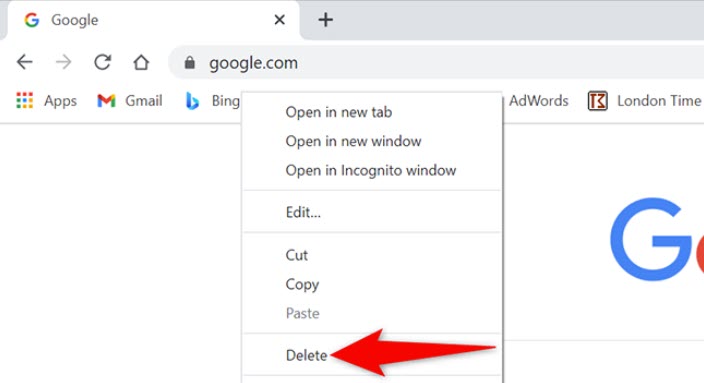 و بلافاصله کروم نشانک انتخاب شده را حذف می کند. فراموش نکنید که پاک کردن تاریخچه شما نیز آسان است:
و بلافاصله کروم نشانک انتخاب شده را حذف می کند. فراموش نکنید که پاک کردن تاریخچه شما نیز آسان است:
حذف نشانک های فردی در موبایل
در Chrome در iPhone، iPad یا تلفن Android خود، روی منوی سه نقطه ضربه بزنید و (Bookmarks) را انتخاب کنید:
 روی پوشه ای که می خواهید نشانک را در آن حذف کنید ضربه بزنید:
روی پوشه ای که می خواهید نشانک را در آن حذف کنید ضربه بزنید:
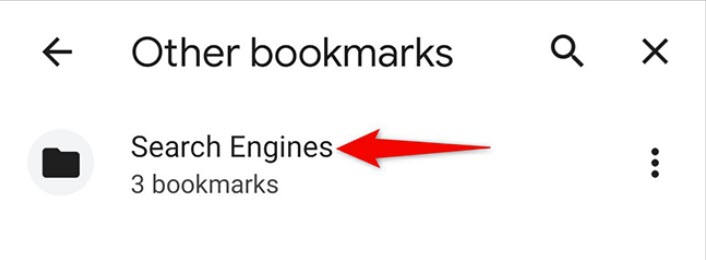 تمام نشانک های خود را در پوشه انتخابی خود خواهید دید. برای حذف یک نشانک، روی سه نقطه کنار آن نشانک ضربه بزنید:
تمام نشانک های خود را در پوشه انتخابی خود خواهید دید. برای حذف یک نشانک، روی سه نقطه کنار آن نشانک ضربه بزنید:
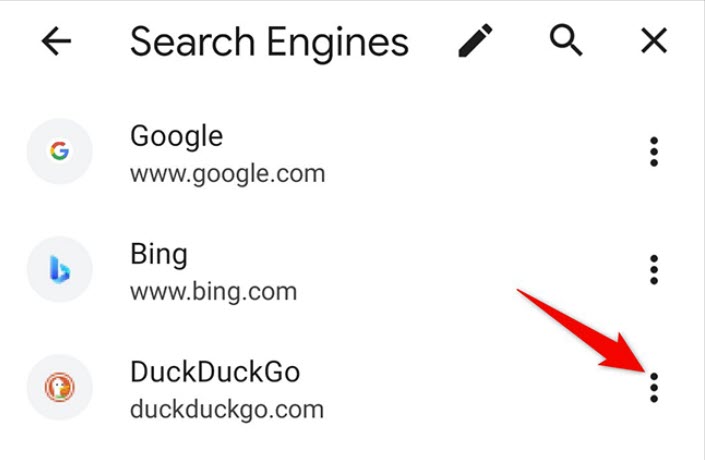
از منوی باز شده گزینه Delete را انتخاب کنید:
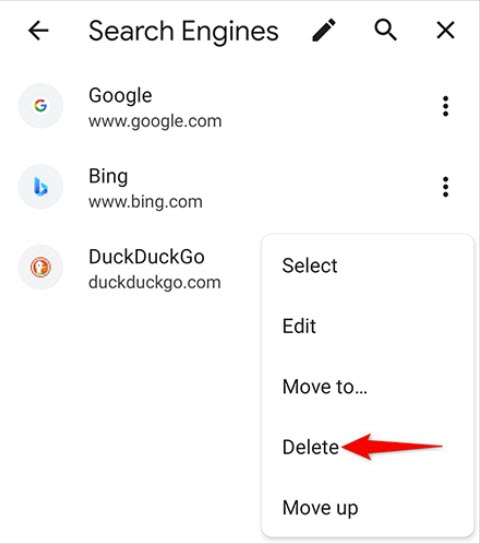 نشانک شما اکنون حذف شده است:
نشانک شما اکنون حذف شده است:
چندین نشانک را به طور همزمان روی دسکتاپ حذف کنید
برای شروع، در گوشه سمت راست بالای کروم، روی سه نقطه کلیک کنید و Bookmarks > Bookmark Manager را انتخاب کنید:
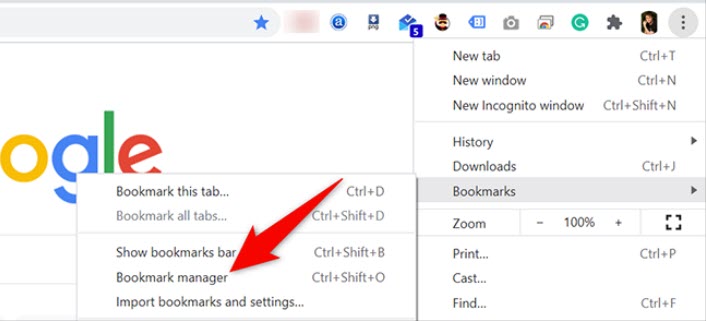 صفحه "Bookmarks" را خواهید دید. در این صفحه، در نوار کناری سمت چپ، روی پوشهای که نشانکهای شما در آن ذخیره شدهاند، کلیک کنید:
صفحه "Bookmarks" را خواهید دید. در این صفحه، در نوار کناری سمت چپ، روی پوشهای که نشانکهای شما در آن ذخیره شدهاند، کلیک کنید:
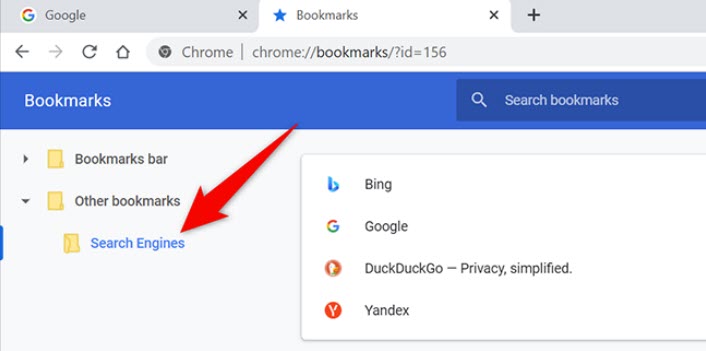 اگر میخواهید بهطور انتخابی نشانکهای خود را حذف کنید، سپس در قسمت سمت راست، روی نشانکهایی که میخواهید حذف شوند کلیک کنید. کلید Ctrl (ویندوز) یا Command (Mac) را برای انتخاب چندگانه نگه دارید:
اگر میخواهید بهطور انتخابی نشانکهای خود را حذف کنید، سپس در قسمت سمت راست، روی نشانکهایی که میخواهید حذف شوند کلیک کنید. کلید Ctrl (ویندوز) یا Command (Mac) را برای انتخاب چندگانه نگه دارید:
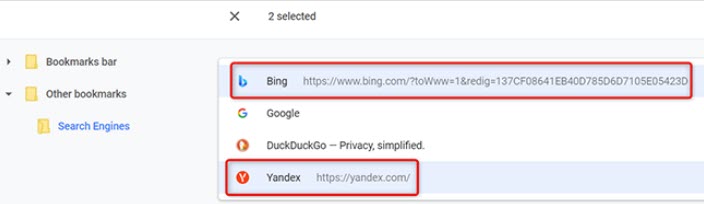 اگر میخواهید همه نشانکهای پوشه را حذف کنید، Ctrl+A (ویندوز) یا Command+A (Mac) را فشار دهید تا همه نشانکهای موجود در پوشه انتخاب شوند:
اگر میخواهید همه نشانکهای پوشه را حذف کنید، Ctrl+A (ویندوز) یا Command+A (Mac) را فشار دهید تا همه نشانکهای موجود در پوشه انتخاب شوند:
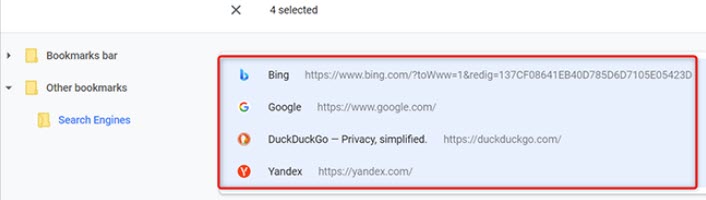 در حالی که نشانکهای شما انتخاب شدهاند، در گوشه سمت راست بالای صفحه «Bookmarks»، روی «Delete» کلیک کنید:
در حالی که نشانکهای شما انتخاب شدهاند، در گوشه سمت راست بالای صفحه «Bookmarks»، روی «Delete» کلیک کنید:
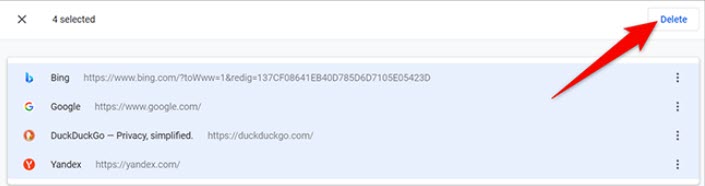 و فوراً، کروم نشانکهای انتخاب شده را حذف میکند. برای حذف پوشه ای که حاوی نشانک های شما است، روی آن پوشه راست کلیک کرده و از منو گزینه Delete را انتخاب کنید:
و فوراً، کروم نشانکهای انتخاب شده را حذف میکند. برای حذف پوشه ای که حاوی نشانک های شما است، روی آن پوشه راست کلیک کرده و از منو گزینه Delete را انتخاب کنید:
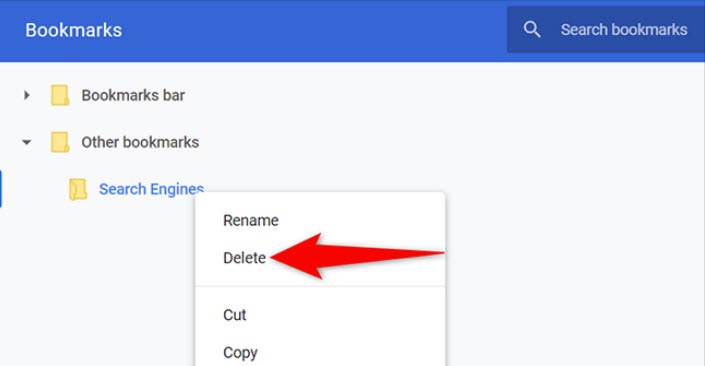 حذف چندین نشانک در موبایل
حذف چندین نشانک در موبایل
در iPhone، iPad یا تلفن Android خود، روی منوی سه نقطه ضربه بزنید و (Bookmarks) را انتخاب کنید:
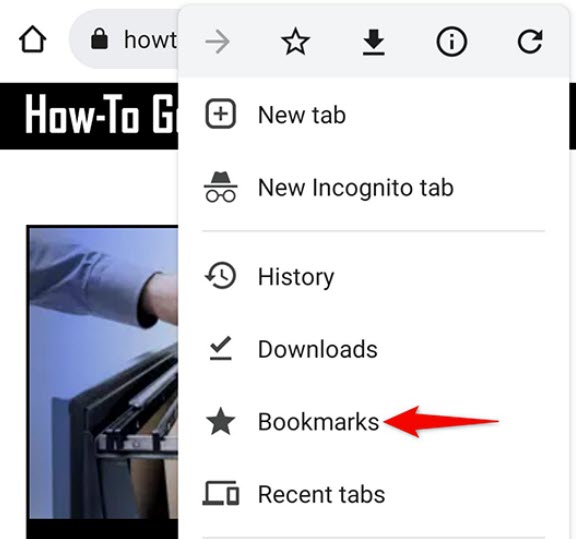 پوشه ای را که می خواهید نشانک های خود را در آن حذف کنید انتخاب کنید:
پوشه ای را که می خواهید نشانک های خود را در آن حذف کنید انتخاب کنید:
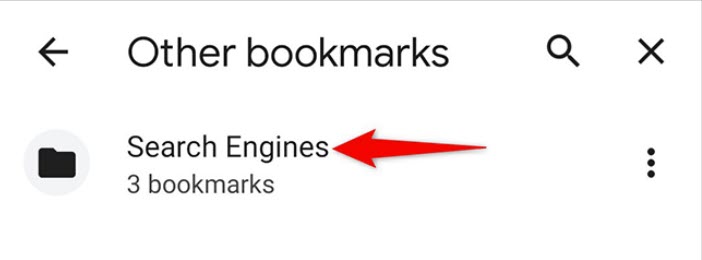 روی نشانکی که می خواهید حذف کنید ضربه بزنید و نگه دارید. سپس روی هر نشانک دیگری ضربه بزنید تا آنها را به انتخاب خود اضافه کنید. وقتی نشانک های خود را انتخاب کردید، در گوشه سمت راست بالا، روی نماد سطل زباله ضربه بزنید:
روی نشانکی که می خواهید حذف کنید ضربه بزنید و نگه دارید. سپس روی هر نشانک دیگری ضربه بزنید تا آنها را به انتخاب خود اضافه کنید. وقتی نشانک های خود را انتخاب کردید، در گوشه سمت راست بالا، روی نماد سطل زباله ضربه بزنید:
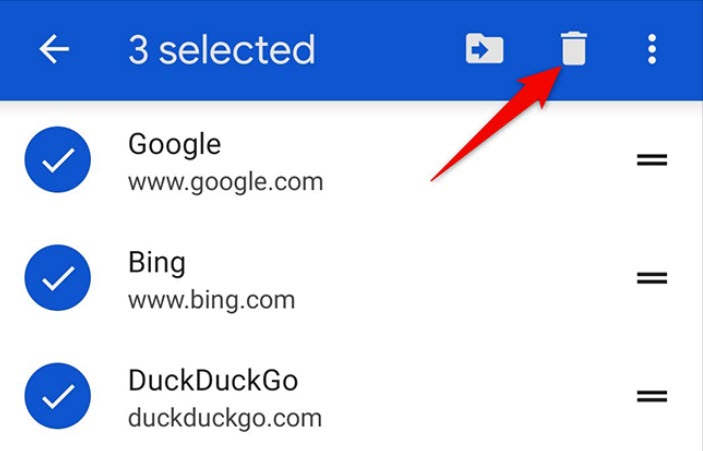 Chrome نشانک های انتخابی شما را حذف می کند. اگر همه نشانکهای موجود در پوشه را حذف کردهاید، ممکن است بخواهید پوشهای که اکنون خالی است را نیز حذف کنید. برای انجام این کار، در بالای صفحه خود، روی نماد مداد ضربه بزنید :
Chrome نشانک های انتخابی شما را حذف می کند. اگر همه نشانکهای موجود در پوشه را حذف کردهاید، ممکن است بخواهید پوشهای که اکنون خالی است را نیز حذف کنید. برای انجام این کار، در بالای صفحه خود، روی نماد مداد ضربه بزنید :
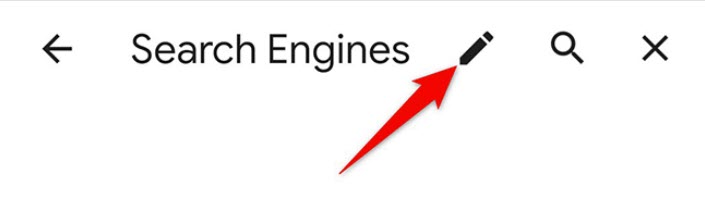 در صفحه «Edit Folder» که باز میشود، در گوشه بالا سمت راست، روی نماد سطل زباله ضربه بزنید تا پوشه حذف شود:
در صفحه «Edit Folder» که باز میشود، در گوشه بالا سمت راست، روی نماد سطل زباله ضربه بزنید تا پوشه حذف شود:
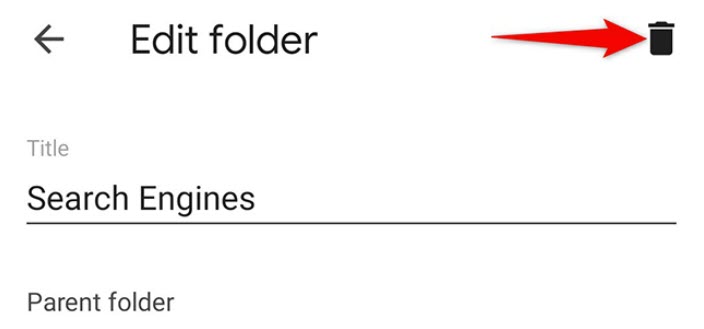 شما آماده اید و به این ترتیب نوار نشانکهای Chrome خود را تمیز و مرتب نگه میدارید .
شما آماده اید و به این ترتیب نوار نشانکهای Chrome خود را تمیز و مرتب نگه میدارید .
موفق باشید!
لطفا نظر خودتان را برای ما ارسال کنید تا نقاط قوت و ضعف مطالب مشخص شده و در جهت بهبود کیفیت محتوای سایت بتوانیم قدم موثر تری برداریم .





